Cara Menambahkan Musik Ke Video

Membuat video yang menawan sangat penting untuk meningkatkan kehadiran media sosial Anda, mempromosikan merek Anda, menyebarkan kesadaran tentang kejadian terkini, dll.
WinRAR adalah alat kompresi dan dekompresi data yang terkenal, dipercaya oleh banyak orang. WinRAR mendukung banyak format file kompresi paling populer seperti RAR, ZIP, CAB, ARJ, LZH, ACE, TAR, GZip, UUE, ISO, BZIP2, Z dan 7-Zip.
Karena keunggulannya yang luar biasa seperti kompresi cepat dan kecepatan dekompresi, ukuran kecil, dan mudah digunakan, WinRAR selalu dipercaya oleh pengguna. Namun, beberapa orang tidak tahu cara menginstal dan menggunakan perangkat lunak ini dengan benar. Jadi hari ini, Download.com.vn akan memandu Anda secara detail langkah demi langkah menginstal dan menggunakan WinRAR untuk mengompres dan mendekompresi data.
Langkah 1: Unduh WinRAR di tautan unduhan di atas. Kemudian klik dua kali file instalasi, jendela instalasi muncul, klik tombol Install untuk memulai proses instalasi WinRAR di komputer.
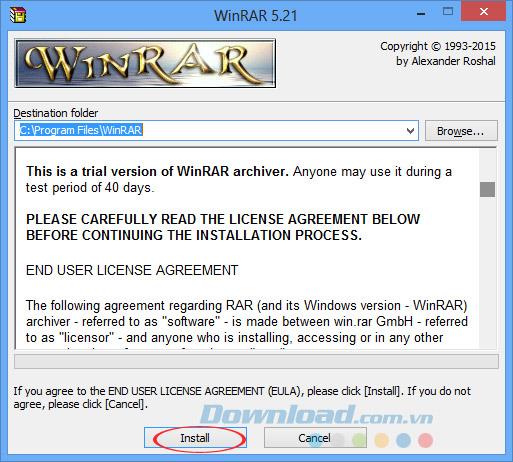
Langkah 2: Segera akan muncul jendela Pengaturan WinRAR , meminta Anda untuk menyesuaikan parameter perangkat lunak seperti:
Setelah mengkonfigurasi parameter, klik tombol OK.
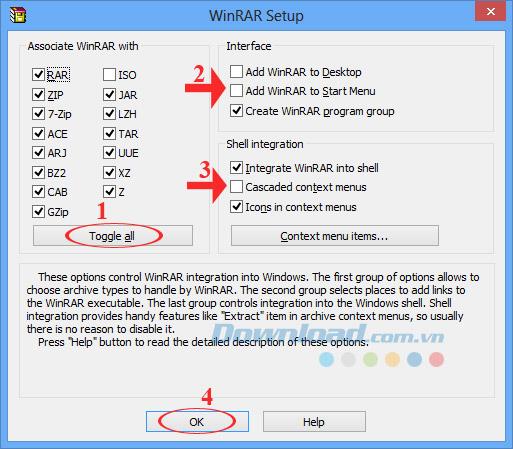
Langkah 3: Selanjutnya, akan ada jendela yang memberitahukan bahwa instalasi WinRAR telah selesai, klik tombol Selesai.
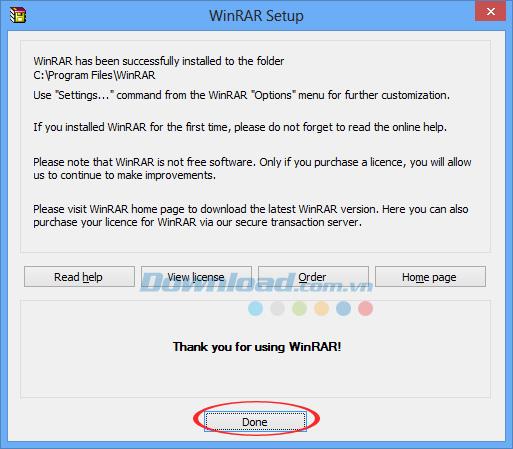
Jadi Anda telah berhasil menginstal WinRAR di komputer, sekarang semua file terkompresi di komputer akan segera mengubah ikon yang mirip dengan ikon perangkat lunak. Pada saat yang sama, diintegrasikan ke dalam menu klik kanan agar Anda mudah memanipulasi dan menggunakan.
Langkah 1: Klik kanan file yang ingin Anda kompres, pilih Tambahkan ke arsip ... untuk mengkompres file.
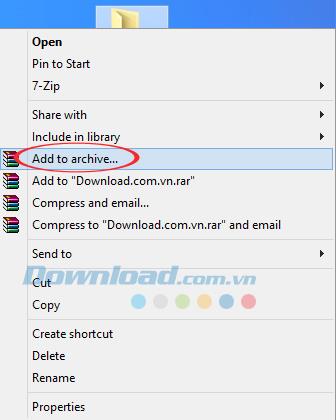
Langkah 2: Jendela Arsip nama dan parameter muncul, Anda dapat mengganti nama file di bagian Nama arsip , pilih format file arsip di bagian Format arsip (mendukung format RAR, RAR5, ZIP). Pada saat yang sama, Anda dapat memilih untuk menambahkan beberapa opsi berikut:
Juga ingin menetapkan kata sandi untuk file yang dikompresi, klik Setel kata sandi ... Tergantung pada tujuan masing-masing orang untuk memilihnya. Kemudian, klik OK untuk menyelesaikan proses kompresi file.
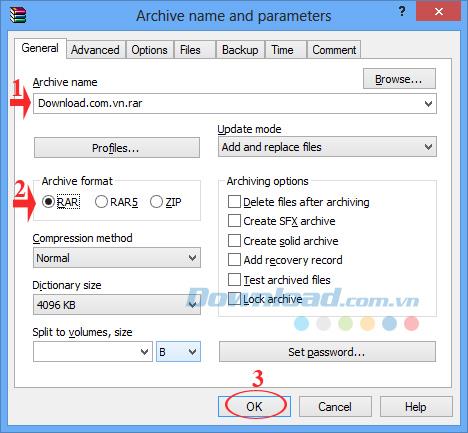
Klik kanan file yang ingin Anda ekstrak, pilih Ekstrak file ... untuk mengekstrak file.
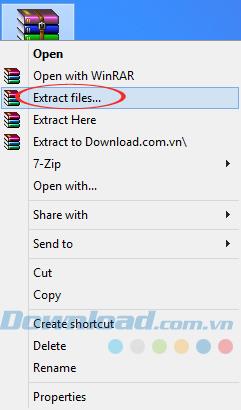
Jendela Ekstraksi dan opsi ekstraksi muncul memungkinkan Anda memilih jalur untuk menyimpan file setelah mengekstraksi, memperbarui mode ... Akhirnya, klik OK.
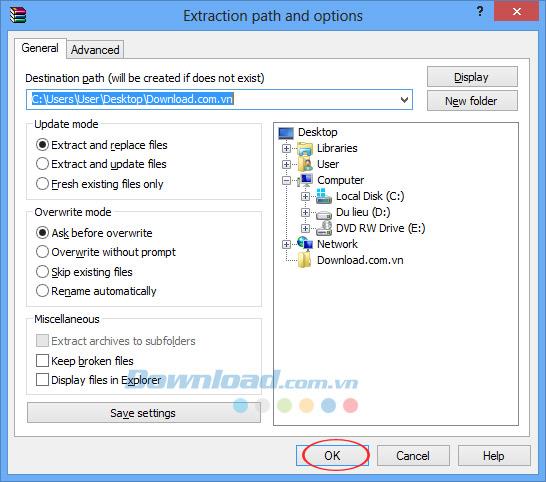
Catatan: Jika menggunakan metode ini, Anda harus membuat folder baru, lalu tempelkan file zip ke folder ini. Setelah dekompresi, semua file setelah diekstraksi akan berada di direktori yang sama, sangat mudah ditemukan.
Setelah mengunduh file terkompresi ke komputer Anda, klik kanan pada file tersebut dan pilih Buka dengan WinRAR.
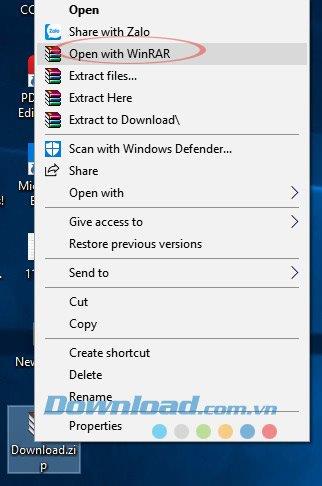
Pada titik ini, semua konten dalam direktori akan terdaftar untuk Anda pratinjau.
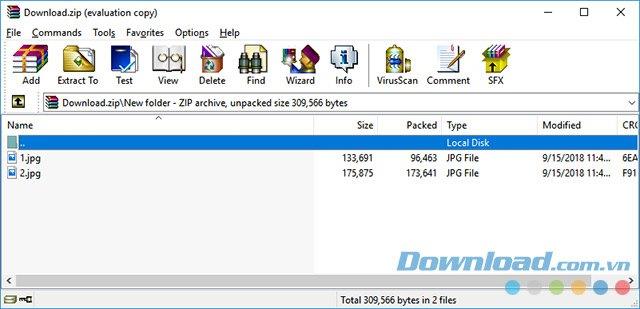
Selanjutnya, klik ikon Ekstrak Ke pada bilah alat, pilih tujuan di jalur Tujuan , lalu klik OK. Dengan demikian, seluruh konten file yang dikompresi akan ditampilkan di jalur yang dipilih di atas.
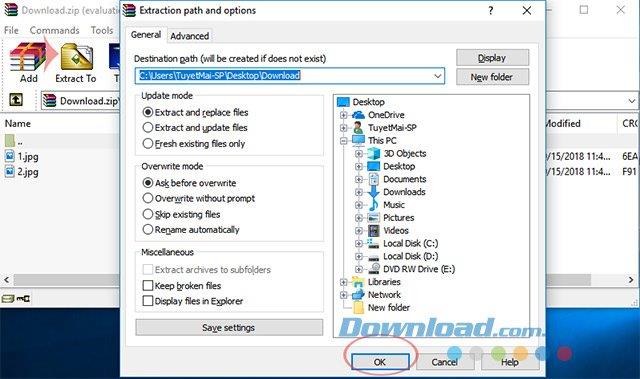
Anda ingin membagi file yang dikompresi agar mudah dibagikan atau diunggah secara online. Jadi cukup klik kanan file yang ingin Anda kompres, pilih Tambahkan ke Arsip. Segera setelah itu, sebuah jendela baru akan muncul, di bagian Membagi ke volume, zize Anda dapat melanjutkan untuk membagi file yang dikompresi menurut B, KB, MB dan GB.
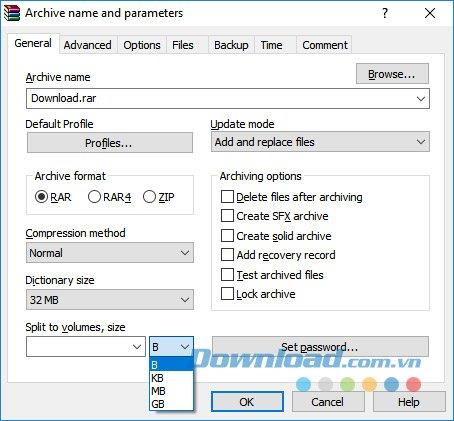
Klik kanan pada file yang ingin Anda kompres dan pilih Tambahkan ke Arsip. Pada jendela Nama arsip dan parameter, klik tombol Setel Kata Sandi untuk menetapkan kata sandi untuk arsip.
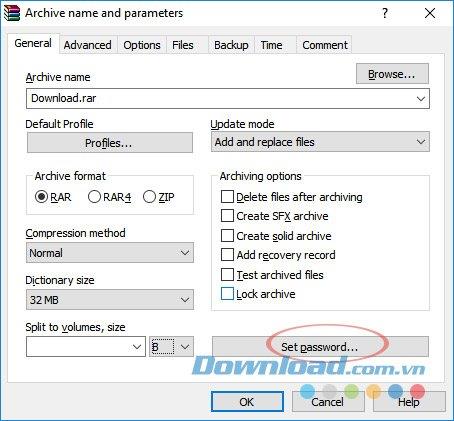
Ketika jendela Enter Password muncul , minta pengguna untuk memasukkan kata sandi untuk melindungi file yang dimampatkan.
Saat memasukkan kata sandi, klik OK. Jadi setiap kali Anda membuka file terkompresi ke WinRar, sebuah jendela akan muncul meminta Anda untuk memasukkan kata sandi untuk mengekstrak file.
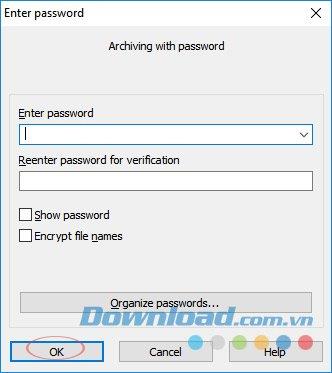
Jadi Anda telah berhasil mengompres dan mendekompresi file berkat alat WinRAR yang terkenal ini. Cukup sederhana, bukan? Selain itu, Anda dapat menggunakan 7-Zip , WinZip untuk mengompresi dan mendekompresi file.
Semoga sukses implementasi!
Membuat video yang menawan sangat penting untuk meningkatkan kehadiran media sosial Anda, mempromosikan merek Anda, menyebarkan kesadaran tentang kejadian terkini, dll.
Jika Anda ingin menyederhanakan pengalaman HubSpot, Anda harus mengelola dan mengelompokkan kontak, perusahaan, kesepakatan, atau objek khusus Anda dengan cara yang lebih
Pengguna Instagram dapat menyesuaikan Stories mereka dengan berbagai cara. Salah satu cara sempurna adalah dengan menambahkan musik latar ke Instagram Story agar lebih menarik
Ingin mencari lagu dengan menyenandungkan atau menyanyikan lagunya melalui iPhone atau Android Anda? Ikuti panduan ini untuk mempelajari caranya.
Apakah Anda memiliki anak Sim yang ingin melakukan petualangan luar ruangan di luar tembok rumahnya? Saat Sim kesayanganmu bergabung dengan Pramuka, mereka dapat bergabung
Minecraft, game sandbox tercinta yang telah memikat hati para gamer di seluruh dunia, menawarkan dunia kreativitas dan eksplorasi tanpa batas. Salah satu dari
Perangkat Ring Doorbell secara bertahap menjadi semakin populer. Mereka adalah tambahan yang bagus untuk setiap rumah tangga, karena mereka secara drastis meningkatkan keamanan,
Pelajari cara menggunakan template CapCut Mengapa Anda Menyukai Saya untuk membuat video Anda menonjol dan menarik lebih banyak penayangan.
Mencoba mengelola remote pada tahun 2024 terasa seperti mencoba menangani tagihan. Untungnya, jika Anda menggunakan Fire Stick untuk streaming acara favorit Anda dan
Situs web bagus yang dibuat dengan Squarespace dapat meningkatkan kehadiran online Anda secara signifikan dan menarik lebih banyak pengunjung ke bisnis Anda. Tapi ada cara untuk melakukannya
Pernahkah Anda berada di tempat kerja atau sekolah dan muncul pemberitahuan iMessage yang tidak ingin dilihat orang lain? Untungnya, ada cara untuk menghentikannya
Meskipun dulunya dikaitkan dengan mengejar seseorang yang membuat Anda tertarik, “meluncur ke DM” kini menjadi istilah yang lebih luas untuk menghubungi seseorang melalui media sosial.
Jika kapal Anda saat ini tidak dapat memotongnya saat Anda melintasi alam semesta Starfield, inilah saatnya untuk beralih ke kapal yang dapat melakukan pekerjaan itu. Namun, Starfield adalah
Kapal Anda adalah bagian utama dari pengalaman Starfield Anda. Anda akan tinggal di dalamnya, bertarung di dalamnya, dan menjelajah di dalamnya. Gim ini memungkinkan Anda untuk memutakhirkannya sesuka Anda
Photopea adalah editor foto dan grafis online yang memungkinkan pengguna mengedit gambar mereka tanpa perlu berlangganan aplikasi yang mahal. Ini dapat berfungsi sebagai
Karena ponsel Apple hanya dilengkapi dengan sejumlah penyimpanan internal yang tidak dapat diperluas, Anda mungkin akan kehabisan ruang dengan cepat. Pada titik tertentu, Anda mungkin melakukannya
Saat Anda membuat daftar, poin-poin bisa berguna. Mereka memisahkan semuanya dengan rapi dan memungkinkan Anda mengatur informasi. Anda dapat memasukkan peluru
Pernahkah Anda mencari cara untuk mempercantik rumah Anda di Terraria? Mendapatkan penggergajian kayu adalah salah satu cara paling nyaman untuk melengkapi rumah Anda dengan ini
Pelajari cara mengekspor dari Garageband ke MP3 di Mac, iPhone, atau iPad Anda, termasuk wilayah tertentu, dalam panduan ini.
Blok telah menjadi bagian integral dari franchise Super Mario Bros sejak dimulai. Mereka sering kali menyembunyikan koin dan power-up di dalamnya atau membantu Anda menavigasi setiap level.


















